
КАТЕГОРИИ:
АстрономияБиологияГеографияДругие языкиДругоеИнформатикаИсторияКультураЛитератураЛогикаМатематикаМедицинаМеханикаОбразованиеОхрана трудаПедагогикаПолитикаПравоПсихологияРиторикаСоциологияСпортСтроительствоТехнологияФизикаФилософияФинансыХимияЧерчениеЭкологияЭкономикаЭлектроника
Примечание. В обычном запросе на выборку просмотр листа данных и выполнение запроса — равнозначные действия
В обычном запросе на выборку просмотр листа данных и выполнение запроса — равнозначные действия. В запросе на изменение отображение листа данных показывает строки, которые будут изменены, но на самом деле не изменяет их. Выполнение запроса изменяет данные, но не показывает измененные записи.
9. Теперь вернитесь в Конструктор(щелкните правой кнопкой мыши заголовок вкладки и выберите Конструктор (Design View)). Если вы уверены в том, что запрос действует
 |
правильно, выберите Работа с запросами | Конструктор → Результаты → Выполнить(Query Tools | Design → Results → Run) для запуска запроса на обновление и внесения заданных изменений.
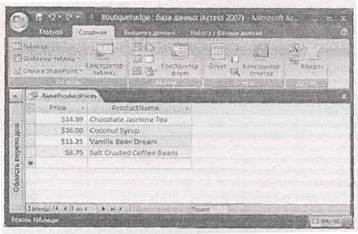 |
Рис. 8.2. Этот запрос отбирает все товары в заданной категории и повышает их цену на 10%
Рис. 8.3. Здесь показан предварительный просмотр. В нем отображаются все товары в категории Beverages с текущими ценами. Когда вы выполните запрос, именно эти записи изменятся
Помните: перед выполнением этого шага рекомендуется сделать резервное копирование вашей БД.
Когда вы выполняете запрос на изменение, программа Access предупреждает о том, что собирается выполнить изменение БД (рис. 8.4). Щелкните мышью кнопку Да (Yes) для внесения изменений.
 |
Рис. 8.4. Вверху: при каждом выполнении запроса на изменение Access предупреждает о том, что запрос изменит БД. Если вам не нужно это напоминание, выполните действия, перечисленные в этом окне для открытия диалогового окна Параметры Accessи отключения вывода на экран этого предупреждения. (Сначала нужно щелкнуть мышью кнопку Нетдля закрытия диалогового окна). Внизу: далее Access сообщает о количестве изменяемых записей и дает вам последний шанс отказаться от изменений. Программа всегда предоставляет эту информацию, даже если отключен вывод стандартных предупреждений. Если сейчас щелкнуть мышью кнопку Да, Access обновит таблицу
К сожалению, программа Access не показывает измененные записи — она вообще ничего не показывает. Если вас интересует, что же произошло, и вы хотите просмотреть только что измененные записи, у вас один вариант — снова вывести на экран окно предварительного просмотра записей, которые вы только что изменили (щелкнув правой кнопкой мыши заголовок вкладки и выбрав Режим таблицы).Этот способ действует до тех пор, пока вы не изменили записи таким образом, что они больше не соответствуют условиям отбора. (Если это произошло, следует создать новый запрос или просмотреть таблицу для двойной проверки ваших данных.)
10. Для сохранения запроса нажмите комбинацию клавиш <Ctrl>+<S> (или закроите вкладку запроса). При этом придется задать имя запроса.
 |
Используйте имя запроса, четко указывающее на то, что это запрос на изменение. Можно, например, задать имя UpdateProductPrices(изменение цен товаров). Запросы на изменение отображаются в области переходов с пиктограммой восклицательного знака. У каждого типа запроса на изменение слегка отличающаяся пиктограмма — для запросов на обновление применяется пиктограмма с карандашом и восклицательным знаком за ним (рис. 8.5).
Если вы не собираетесь повторно использовать свой запрос, может быть, стоит его удалить. Удаление запроса защитит от случайного выполнения вами (или кем-то еще) запроса и внесения нежелательных изменений.
Рис. 8.5. Помните о том, что двойной щелчок по запросу в области переходов запускает его на выполнение. Если вы щелкнули мышью запрос на изменение, например, такой, как выделенный на этом рисунке, то можете изменить или удалить важные данные. (Для открытия запроса на изменение без его запуска щелкните по его имени правой кнопкой мыши и выберитекоманду Конструктор)
Дата добавления: 2014-11-13; просмотров: 343; Мы поможем в написании вашей работы!; Нарушение авторских прав |